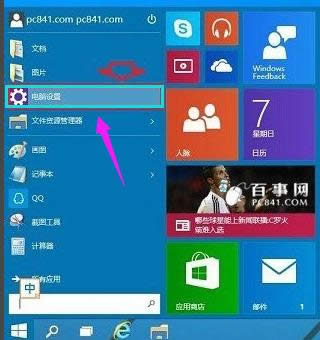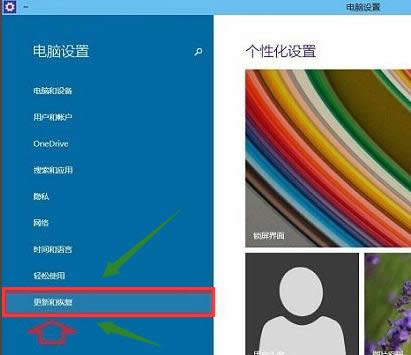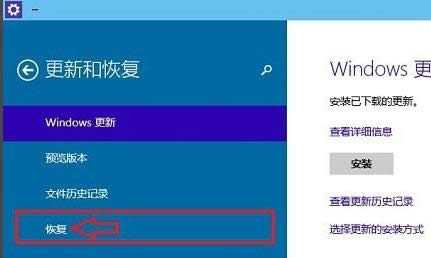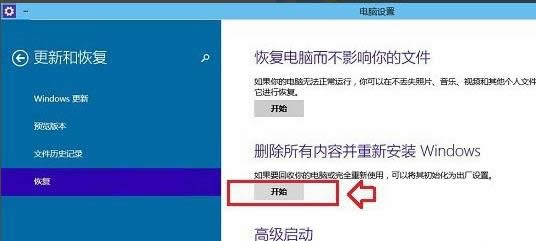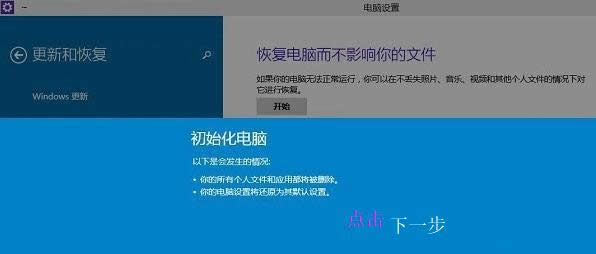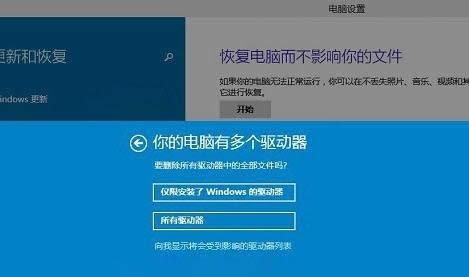本教程告訴你電腦恢復出廠設置
發布時間:2021-10-26 文章來源:xp下載站 瀏覽:
|
Windows 10是美國微軟公司研發的跨平臺及設備應用的操作系統。是微軟發布的最后一個獨立Windows版本。Windows 10共有7個發行版本,分別面向不同用戶和設備。截止至2018年3月7日,Windows 10正式版已更新至秋季創意者10.0.16299.309版本,預覽版已更新至春季創意者10.0.17120版本 如果遇到了系統故障,試了眾多辦法都沒有用,而在安裝系統時又沒有對系統進行備份,我們可以使用電腦恢復出廠設置的方法來解決,但是有好多人不知道該怎么操作。下面就來教大家怎么電腦恢復出廠設置。 相信大家對電腦恢復出廠設置這一詞不陌生吧,但是當我們在遇到電腦問題無法解決的時候,怎么操作電腦電腦恢復出廠設置呢?有些電腦小白是不知道該怎么操作。對此,小編就電腦恢復出廠設置向大家奉獻小編的經驗。 電腦恢復出廠設置講解 打開“開始菜單”,然后進入【電腦設置】。
電腦截圖(1) 點擊進入左側底部的【更新和恢復】設置
電腦截圖(2) 在Win10更新和恢復設置的界面中,選擇【恢復】
電腦截圖(3) 點擊“刪除所有內容并重新安裝Windows”下方的【開始】
電腦截圖(4) 可以看到如下“初始化”設置了,然后點擊【下一步】。
電腦截圖(5) 進入“你的電腦有多個驅動器”設置選項,這里有【僅限安裝Window驅動器】和【所有驅動器】兩個選項,可以根據情況選擇。一般選擇第一項【僅限安裝Window驅動器】。
電腦截圖(6) 其他一些選擇項目,按照提示選擇即可。 最后會進入【準備就緒,可以初始化電腦】提示,點擊【初始化】就可以了。
電腦截圖(7) 最后電腦會自動重啟,重啟電腦后會進入“正在重置電腦(進度百分比提示)”界面,這過程需要較長一段時間,期間還會自動重啟2次。 等待較長一段時間后,Win10就可以成功恢復到出廠設置了,最終進入系統設置界面,和新安裝的Win01初始設置是一樣的,設置完成就可以進入新的Win10界面了。 以上就是電腦恢復出廠設置的操作了,是win10系統的操作哦! 新技術融合:在易用性、安全性等方面進行了深入的改進與優化。針對云服務、智能移動設備、自然人機交互等新技術進行融合。Windows 10所新增的Windows Hello功能將帶來一系列對于生物識別技術的支持。除了常見的指紋掃描之外,系統還能通過面部或虹膜掃描來讓你進行登入。當然,你需要使用新的3D紅外攝像頭來獲取到這些新功能。 |
本文章關鍵詞: 本圖文詳細教程告訴你電腦恢復出廠設置
相關文章
下一篇:本教程告訴你怎么讓電腦不休眠
本類教程排行
系統熱門教程
本熱門系統總排行